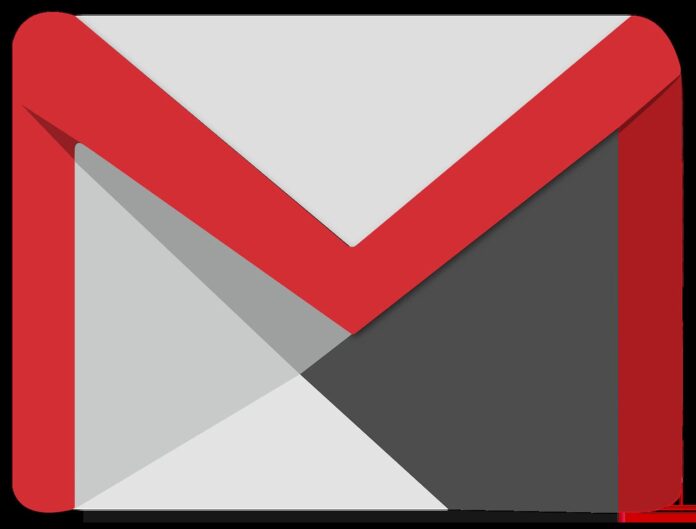Gmail est l’un des services Google les plus utilisés par divers utilisateurs. Il s’agit du service de messagerie de Google. Il peut également être utilisé sur les appareils mobiles via l’application dédiée pour Android et iOS. Cependant, il n’existe pas de logiciel dédié, même pour les ordinateurs équipés du système d’exploitation Windows. Vous pouvez accéder à votre boîte de réception principalement via le navigateur Web de votre ordinateur . Heureusement, il existe une petite astuce qui vous permet de rendre Gmail accessible même depuis le bureau. Dans ce guide simple et pratique, nous expliquerons comment ajouter Gmail au bureau en quelques étapes seulement.
Créez un raccourci Gmail sur votre bureau
Tout d’abord, vous devez avoir Google Chrome installé sur votre ordinateur. Le navigateur Web de Google vous permet de créer un raccourci sur le bureau vers n’importe quelle page Web. Il s’agit d’une fonctionnalité très utile, car elle vous permet d’accéder immédiatement à une page Web spécifique.
Si le navigateur Google n’est pas installé sur votre PC, vous devez le télécharger en atteignant cette adresse . Une fois installé, vous devez vous rendre sur Gmail et vous connecter à votre compte en saisissant les informations d’identification requises. Une fois connecté, vous vous retrouverez devant l’écran principal du service de messagerie, dans lequel seront répertoriés tous les emails reçus. À ce stade, vous êtes prêt à ajouter Gmail à votre bureau .
Ajouter Gmail au bureau
Sur le même écran, cliquez sur le bouton de menu , celui avec les 3 points verticaux situés en haut à droite ;
- Cliquez sur l’élément Autres outils ;
- Cliquez sur l’ option Créer un raccourci ;
- Tapez le nom que vous souhaitez attribuer au raccourci ;
- Enfin, cliquez sur le bouton Créer .
Une fois cela fait, un raccourci de la page web en question sera créé sur votre bureau. Pour l’ouvrir, il suffit de double-cliquer avec le bouton gauche de la souris sur l’icône correspondante.
Vous pouvez le faire avec n’importe quel site Web. Par exemple, vous pouvez créer un raccourci vers Spotify pour avoir toujours la version Web sans publicité à portée de main.